Hoe woorden te zoeken binnen bijlage namen of inhoud in Outlook?
Outlook kan een groot aantal e-mails en bijlagen opslaan, wat het lastig maakt om specifieke bestanden te vinden. Gelukkig zijn er effectieve methoden om trefwoorden te zoeken binnen bijlage namen of zelfs de inhoud van bijlagen. Hieronder bespreken we twee benaderingen: het gebruik van de ingebouwde zoekfunctie van Outlook en het gebruik van Kutools voor Outlook’s Bijlagenbeheerder voor een meer geavanceerde en flexibele zoekopdracht.
Zoek woorden binnen bijlage namen of inhoud met behulp van ingebouwde Zoeken
Zoek woorden alleen binnen bijlage namen met behulp van Beheer van Bijlagen
Zoek woorden binnen bijlage namen of inhoud met behulp van ingebouwde Zoeken
Outlook stelt u in staat om trefwoorden te zoeken in bijlage namen en soms binnen de inhoud van bijlagen.
Stap 1. Ga naar de map waar u de zoekopdracht wilt uitvoeren (bijvoorbeeld Postvak IN of Verzonden Items). Klik op de Zoekbalk bovenaan uw Outlook-venster.
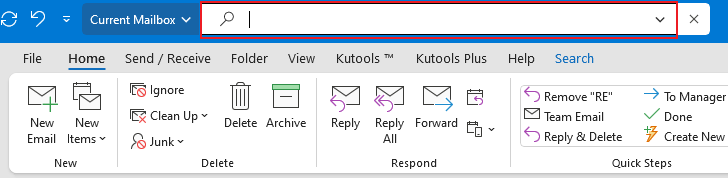
Stap 2. Om te zoeken binnen bijlage namen, typt u het volgende: bijlage:trefwoord.
Vervang trefwoord door het woord dat u wilt zoeken. Bijvoorbeeld, bijlage:outlook zal alle e-mails tonen met bijlagen die het woord "outlook" bevatten in hun bestandsnamen of inhoud.

Stap 3. Druk op de Enter-toets, en alle bijlagen die het woord “outlook” bevatten in hun namen of inhoud worden weergegeven.
Zoek woorden alleen binnen bijlage namen met behulp van Beheer van Bijlagen
Als u specifiek wilt zoeken binnen bijlage bestandsnamen, is Kutools voor Outlook’s Bijlagenbeheerder een uitstekend hulpmiddel. Het biedt meer flexibele opties, waardoor u bijlagen kunt zoeken op naam, grootte en meer.
Stap 1. Download en installeer Kutools voor Outlook, open Outlook, en klik op het tabblad Kutools Plus > Beheren.
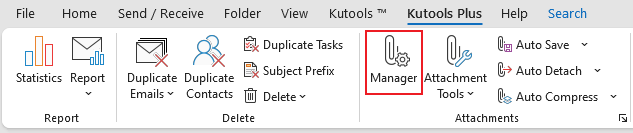
Stap 2. Selecteer in het pop-up venster de mappen die u wilt doorzoeken. Klik op Oké.
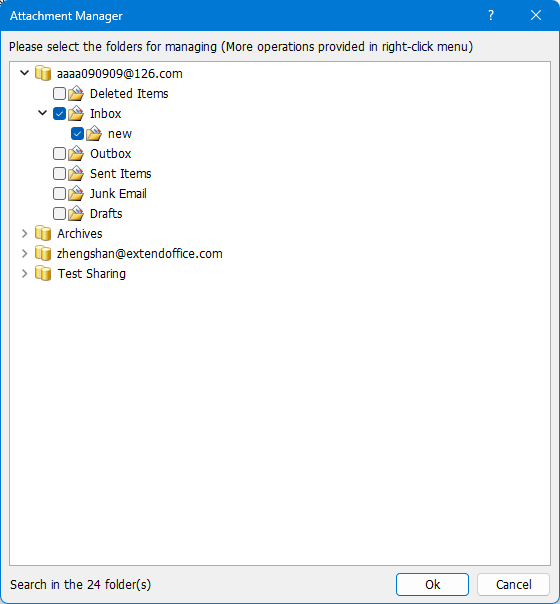
Stap 3. Selecteer vervolgens de Bijlage naam uit de Zoekbereik keuzelijst, typ het trefwoord in het tekstvak aan de rechterkant, en druk op de Enter-toets. Alle bijlage namen die het trefwoord bevatten, worden weergegeven.
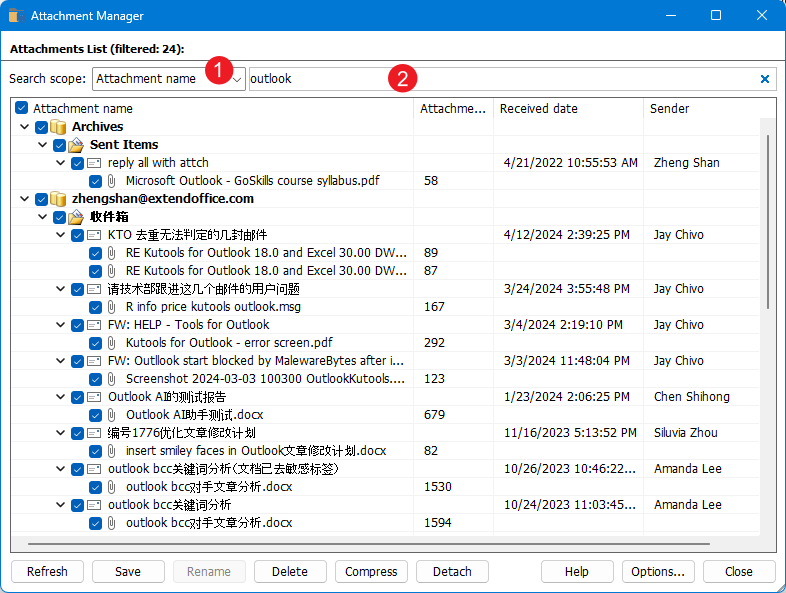
U kunt bijlagen in de lijst batchgewijs opslaan, verwijderen, comprimeren of loskoppelen.
Gerelateerde artikelen
Tel het totale aantal bijlagen in geselecteerde e-mails in Outlook
Beste Office-productiviteitstools
Breaking News: Kutools for Outlook lanceert een gratis versie!
Ervaar de geheel nieuwe Kutools for Outlook met meer dan100 fantastische functies! Klik om nu te downloaden!
📧 E-mailautomatisering: Automatisch antwoorden (Beschikbaar voor POP en IMAP) / Schema E-mail verzenden / Automatisch CC/BCC per Regel bij Verzenden / Automatisch doorsturen (Geavanceerde regels) / Begroeting automatisch toevoegen / Meerdere ontvangers automatisch opsplitsen naar individuele E-mail...
📨 E-mailbeheer: E-mail terughalen / Scam-e-mails blokkeren op onderwerp en anderen / Duplicaat verwijderen / Geavanceerd Zoeken / Organiseer mappen...
📁 Bijlagen Pro: Batch opslaan / Batch loskoppelen / Batch comprimeren / Automatisch opslaan / Automatisch loskoppelen / Automatisch comprimeren...
🌟 Interface-magie: 😊Meer mooie en gave emoji's / Herinneren wanneer belangrijke e-mails binnenkomen / Outlook minimaliseren in plaats van afsluiten...
👍 Wonders met één klik: Antwoord Allen met Bijlagen / Anti-phishing e-mails / 🕘Tijdzone van de afzender weergeven...
👩🏼🤝👩🏻 Contacten & Agenda: Batch toevoegen van contacten vanuit geselecteerde E-mails / Contactgroep opsplitsen naar individuele groepen / Verjaardagsherinnering verwijderen...
Gebruik Kutools in je voorkeurt taal – ondersteunt Engels, Spaans, Duits, Frans, Chinees en meer dan40 andere talen!


🚀 Eén klik downloaden — Ontvang alle Office-invoegtoepassingen
Sterk aanbevolen: Kutools for Office (5-in-1)
Met één klik download je vijf installatiepakketten tegelijk — Kutools voor Excel, Outlook, Word, PowerPoint en Office Tab Pro. Klik om nu te downloaden!
- ✅ Eén-klik gemak: Download alle vijf de installaties in één actie.
- 🚀 Klaar voor elke Office-taak: Installeer de invoegtoepassingen die je nodig hebt, wanneer je ze nodig hebt.
- 🧰 Inclusief: Kutools voor Excel / Kutools for Outlook / Kutools voor Word / Office Tab Pro / Kutools voor PowerPoint